Salesforce Service Cloud でコンタクト センターを作成する
- CX Cloud、Salesforce Service Cloud 向け Voice のセットアップ ガイド
- 音声通話の発着信には自己署名証明書が必要です。 見る要件。
- 統合用に生成された秘密鍵。見る要件。
Genesys Cloud をテレフォニー プロバイダーとして使用して、Salesforce Service Cloud にコンタクト センターを作成します。
コンタクト センターを作成するには:
- Lightningアプリを起動するSalesforce の CX Cloud Genesys 設定タブを使用します。
パッケージ一覧ページが表示されます。
- パッケージリストページで、設定CX Cloud、Salesforce Service Cloud の Voice セクション。
- クリックコンタクトセンターを作成する。
手順に従ってコンタクト センターの作成を完了します。
Salesforceのコンタクトセンター設定用のXMLファイルを生成する。
- クリック拡大するアイコンのコンタクトセンターXMLの生成とアップロードステップ。
- コンタクト センターの設定セクションで、必須の次の詳細を入力します。
- コンタクトセンターの表示名
- Genesysクラウド領域
- 長距離プレフィックス
- 公開鍵
- (オプション) SSO 設定セクションで、SSO プロバイダー名と組織名を入力します。
シングル サインオン (SSO) ID プロバイダーを使用すると、エージェントは Salesforce などの 1 つのアプリケーションにサインインし、その後クライアントに自動的にログインできます。Genesys Cloudがサポートするシングル サインオン プロバイダの詳細については、以下を参照してください。 シングル サインオン (SSO) について.SSO プロバイダー名と組織名を入力すると、組織内のすべてのエージェントが入力したシングル サインオン ID プロバイダーを使用します。このシングル サインオン ID プロバイダーを使用しないエージェントの場合は、別のコンタクト センターを作成し、それらのエージェントを割り当てます。
- 「SSO ID プロバイダー名」ボックスに、使用するシングル サインオン ID プロバイダーの名前を入力します。有効なリストについては
providerパラメータ値については、追加の認証パラメータGenesys Cloud 開発者センターで。 - Genesys Cloud組織名ボックス内、このシングル サインオン ID プロバイダーを使用する Genesys Cloud 組織の名前を入力します。メモ: 組織名の大文字化が、組織の略称の大文字化と一致していることを確認してください。 詳細については、組織設定を変更する。
- 「SSO ID プロバイダー名」ボックスに、使用するシングル サインオン ID プロバイダーの名前を入力します。有効なリストについては
- クリックコンタクトセンター構成の生成。
XML ファイルが作成され、ローカル マシンにダウンロードされます。
ダウンロードした XML ファイルを使用してコンタクト センターを作成します。
Salesforceにコンタクトセンターを作成するには。
- クリックSalesforceでコンタクトセンターを作成する。
- パートナーテレフォニーコンタクトセンターページで、新しい。
- テレフォニープロバイダーを該当する地域のGenesys Cloudとして選択し、Next をクリックします。
- クリックXMLファイルをアップロードすでに生成した XML コンタクト センター定義ファイルを選択します。
- リストで新しく作成されたコンタクトセンターを確認し、XMLファイルからコンタクトセンターの証明書が表示されることを確認します。
Salesforce から Genesys Cloud への統合を設定するには:
- クリック拡大するアイコンのGenesys Cloudで統合設定をセットアップするステップ。
- 統合のリストから OAuth クライアントを選択します。
- では統合名フィールドに、Genesys Cloud での統合の一意の名前を入力します。
- Genesys Cloud グループ フィルタリングで、統合を使用するメンバーが含まれる Genesys グループの名前を入力します。
- クリックファイルをアップロード秘密鍵ファイルを選択するか、秘密鍵ファイルをドロップします。
- クリック統合を作成する。
Genesys Cloudから統合を設定する場合は、手動統合設定情報オプションを選択し、詳細をコピーしますSalesforce 組織 IDそしてSalesforce コンタクトセンター名フィールド。Genesys Cloudブラウザアプリを開くには、 Genesys Cloud統合設定を構成する。
Genesys Cloud で統合を設定するには:
- [管理]をクリックします。
- 下 統合クリック 統合。
- クリックメニュー> ITと統合>統合。
- 右上の「 Integrations」をクリックします。
- 検索するGenesysとSalesforceのCXクラウド統合とクリックインストール。
- (オプション) Genesys Cloud はデフォルト名を提供します。 名前を変更する場合は、その名前が一意であることを確認してください。
- クリック 設定 タブ。
- プロパティタブで、プロパティを追加Salesforce のコンタクト センターに関する次の必須詳細を入力します。
- Salesforceの組織ID
- Salesforceコンタクトセンター名
- グループフィルタリング
- 資格情報タブで、構成、設定。 「資格情報の構成」ウィンドウが開きます。
- 統合用の秘密キーを入力します。
- OKをクリックし、 保存 をクリックします。
- 新しい統合を有効にするには、 Status スイッチをActive に設定します。
- はいをクリックします。
ログ記録、ステータス マッピング、通話属性などのコンタクト センター設定を構成します。
サーバーサイドログを有効にする
カスタマー ケアがアクセスできるログを有効にします。問題が発生してカスタマー ケアに連絡すると、これらのログ ファイルが要求されます。サーバー側のログ記録により、カスタマー サポートはこれらのログに直接アクセスできます。
ステータスマッピング
Genesys Cloud と Omni-Channel 間でエージェントのステータスを同期します。音声通話用のサービスチャンネルを含む、Available for Voiceという名前のプレゼンスステータスを作成します。エージェントがそのプレゼンス状態にサインインすると、音声通話の着信を受けることができます。詳細については、プレゼンス・ステータスを作成し、ユーザーにプレゼンス・ステータスへのアクセス権を与える をご覧ください。ステータス マッピングを使用すると、Salesforce Service Cloud Voice および Genesys Cloud でエージェントが音声通話を受信する方法を制御できます。
同様に、エージェントが Genesys Cloud でキューから外れると、オムニチャネルのステータスが「使用可能」に設定され、エージェントは音声通話以外にチャットや電子メールなどの他のインタラクションを受信できるようになります。
| オムニチャネルの状況 | Genesys Cloudの状況 |
|---|---|
| 音声で利用可能 | キュー中 |
| 音声通話可能」状態からの復帰時 | 応答可能 |
| 取り込み中 |
待ち受け状態を解除する場合 |
| オフキューまたはダイレクトコールのみ利用可能 |
デフォルトの電話機の状態 |
- ステータス マッピングの例に従うには、Salesforce で「ビジー」および「キュー外対応可能」または「直接通話のみ」のプレゼンス ステータスを作成し、ユーザーがこれらのステータスにアクセスできるようにする必要があります。
- コンタクト センター エージェント プロファイルには、割り当てられたデフォルトのプレゼンス ステータスが含まれている必要があります。デフォルトのプレゼンス ステータスは、エージェントが電話以外のステータスのときに通話を受信した場合のバックアップとして機能します。デフォルトのプレゼンス ステータスにより、エージェントは通話の着信時に電話対応ステータスに切り替えることができます。
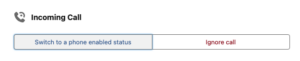
強化されたステータス同期
Salesforce と Genesys Cloud の間のステータス マッピングの詳細を示す拡張クラスを Salesforce に作成できます。 検索ボックスに拡張クラス名を入力し、リストからクラスを選択します。
拡張クラスの作成方法の詳細については、「 Genesysクラウド開発者ブループリント。
ジェネシス・クラウドの会話フィールドマッピング
Salesforce Service Cloud Voice は、フィールドをインタラクション属性にマッピングできる音声通話レコードを提供します。 Salesforce フィールドは、Service Cloud Voice の通話を表します。 詳細については、を参照してください。通話属性を Salesforce VoiceCall レコードと同期する。
また、を参照してください。音声通話フィールドSalesforce ドキュメントに記載されています。
音声通話を発信および受信するには、コンタクト センターにユーザーを追加します。一度にユーザーを関連付けることができるコンタクト センターは 1 つだけです。
Salesforceのコンタクトセンターにユーザーを追加するには。
- クリックコンタクトセンターユーザーの追加。
- コンタクトセンターユーザーセクションで、追加。
- コンタクトユーザーの追加] ウィンドウに、Contact Center Admin または Contact Center Agent の権限セットを持つすべてのユーザーが一覧表示されます。 リストからユーザーを選択し、Done をクリックします。

